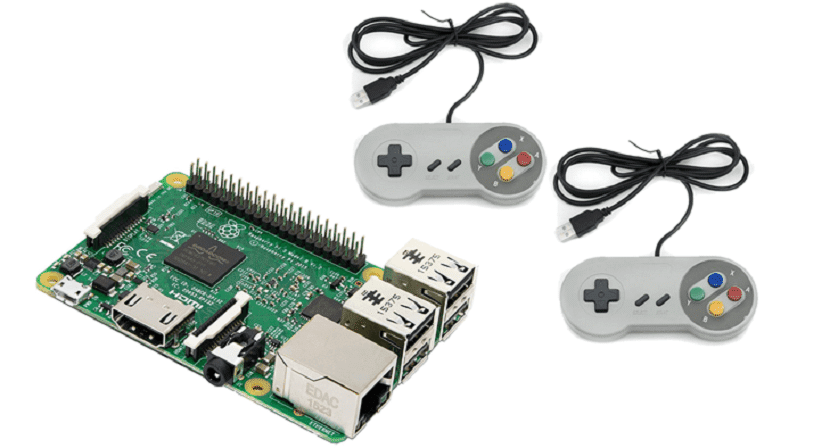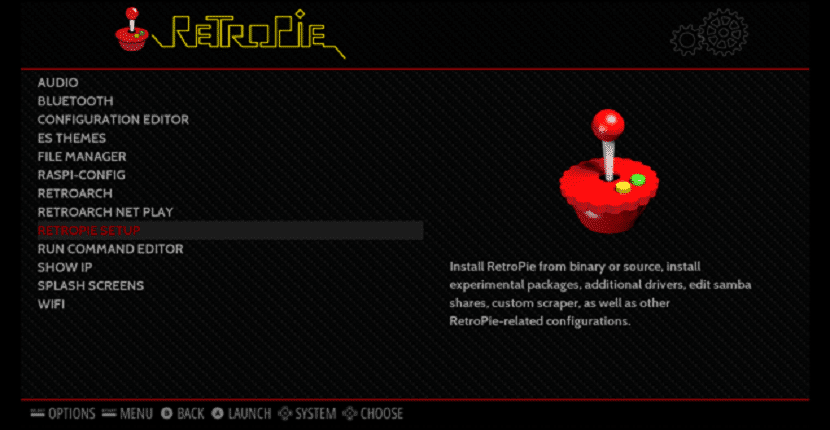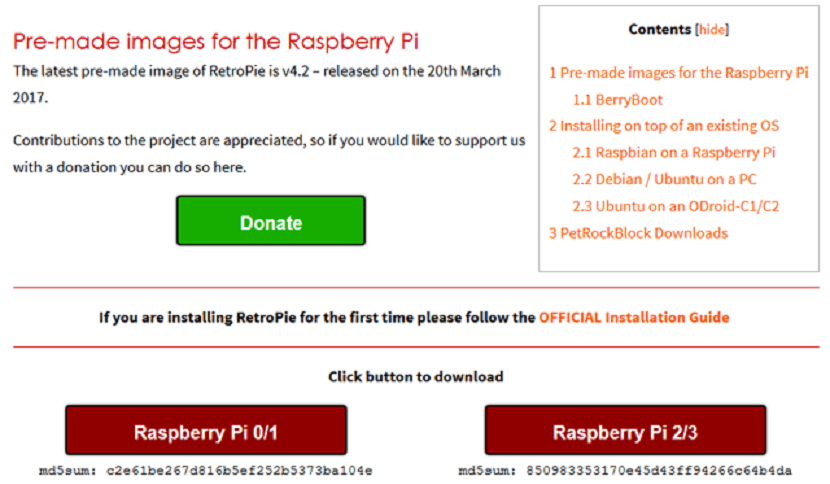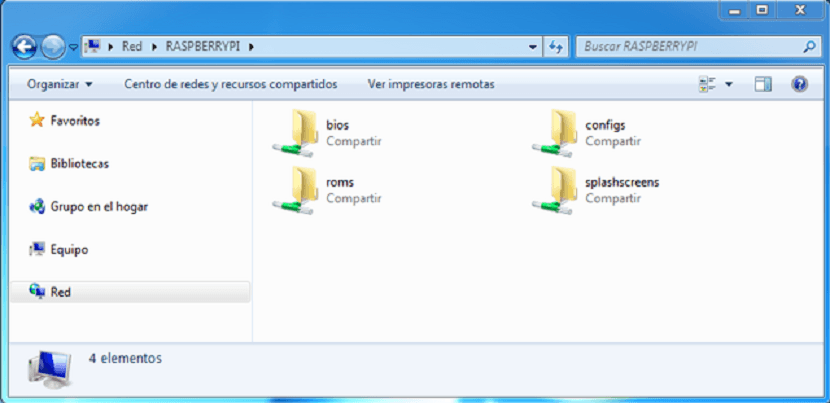كثيرون منا هم الذين يفقدون بمرور الوقت القدرة على لعب بعض الألقاب والألعاب التي كنا محظوظين بما يكفي للعيش بها في طفولتنا. ربما وبسبب هذا ليس من المستغرب أن نسعى ، قدر الإمكان ، إلى إنشاء آلة الآركيد الخاصة بنا لاستعادة تلك التجارب السابقة بطريقة ما.
مع وضع ذلك في الاعتبار وبعيدًا عن تصنيع آلة احترافية تمامًا ، وهو شيء أبسط بكثير مما قد تتخيله ، حيث يوجد في السوق اليوم العديد من المجموعات التي تقدم لك بالفعل ، لتسميتها بطريقة ما ، الأثاث الذي يجب البدء منه ، لوحات المفاتيح وحتى التثبيت المثالي للشاشة والأجهزة ، سأشرح لك اليوم كيف نحتاج فقط إلى Raspberry Pi بتكوين محدد حتى نتمكن من استخدامه لهذا الغرض.
ما الذي نحتاجه لنكون قادرين على لعب ألعابنا المفضلة؟
بطريقة أساسية للغاية ولكي نكون قادرين على اللعب على أي نوع من الشاشات ، سنحتاج إلى عناصر مختلفة ، خطوة بخطوة ، سنشير إلى كيفية متابعة التثبيت. إذا كنت على استعداد لتحويل Rasbperry Pi إلى وحدة تحكم قديمة ، فهذا ما تحتاجه:
- فطيرة التوت
- مايكرو
- لوحة المفاتيح
- فأر
- يمكن أن يكون الاتصال بالإنترنت عبر شبكة LAN أو WiFi
- لا توجد منتجات
كتعليق على هذه النقطة ، تجدر الإشارة إلى أنه بمجرد تثبيت كل البرامج ويمكننا تشغيل كل شيء بشكل صحيح ، يمكننا البدء في التفكير في إنشاء منتج أكثر تقدمًا حيث سنحتاج إلى أنواع أخرى من العناصر مثل مجموعة أدوات بناء الأثاث.إعطاء صورة أكثر احترافية ، في السوق هناك العديد من الخيارات ، وحتى تجهيزه بلوحة المفاتيح الخاصة به ، والشاشة ...
نقوم بتنزيل RetroPie وتثبيته على Raspberry Pi الخاص بنا
لتحقيق هذا الهدف النهائي المتمثل في أن تكون قادرًا على الاستمتاع بألعابنا على أي شاشة ، وحتى إذا تجرأنا أخيرًا في الممر الخاص بنا ، فربما يكون الرهان الأكثر إثارة هو قم بتثبيت نظام التشغيل RetroPie على Raspberry Pi الخاص بنا. نحن نتحدث بشكل أساسي عن نسخة من Raspbian حيث يتم تضمين واجهة مخصصة بالكامل بشكل افتراضي والتي تسمح بتشغيل المحاكيات المختلفة لتحميل ألعابنا القديمة.
يختلف RetroPie عن باقي الخيارات في السوق نظرًا لإمكانيات التكوين المختلفة ، وسيولة واجهته واستخدام محاكيات المصدر المفتوح ، وهو أمر يجعله أخيرًا يمكن لأي مطور مهتم أن يتعاون في تطوير هذا البرنامج برمز جديد وعن طريق الإبلاغ عن الأخطاء المحتملة التي تم اكتشافها وتصحيحها. سيتم تصحيح ذلك في وقت قصير من قبل المجتمع.

في هذه المرحلة ، يجب أن نأخذ شيئًا مهمًا جدًا في الاعتبار وهو أنه على الرغم من أن RetroPie يسمح لك بمحاكاة وحدات تحكم مختلفة ، إلا أن الحقيقة هي أنه اعتمادًا على Raspberry Pi المستخدم ، يمكننا لعب بعض الألعاب أو غيرها. مثال واضح هو أننا إذا خصصنا Raspberry Pi 1 لهذه الغاية ، فلن نتمكن من تشغيل خيارات مثل Play Station 1 أو Nintendo 64 ، وهما خياران على الأقل ، نحتاج إلى خيار أكثر قوة مثل Raspberry Pi 2 أو 3. هذه هي قائمة وحدات التحكم التي يمكنك محاكاتها باستخدام هذا البرنامج:
- أتاري شنومكس
- أتاري شنومكس
- أتاري ST / STE / TT / فالكون
- AMSTRAD للحزب الشيوعى الصينى
- لعبة فتى
- لعبة فتى اللون
- لعبة بوي المسبق
- سيجا ميجا محرك
- مامي
- جهاز كمبيوتر X86
- نيوغيو
- نينتندو إنترتينمنت سيستم
- سوبر نينتندو إنترتينمنت سيستم
- نينتندو 64
- نظام سيجا ماستر
- سيجا ميجا درايف / جينيسيس
- سيجا ميجا سي دي
- سيجا 32X
- Play Station 1
- سنكلير ZX الطيف
أخيرًا ، تجدر الإشارة إلى أن RetroPie ، بفضل المجتمع الكبير من المطورين وراء المشروع ، هو اليوم متوافق مع عدد كبير من وحدات التحكم دون الحاجة إلى تثبيت أي برامج إضافية. لدينا مثال على وحدات التحكم المتوافقة حيث يمكننا استخدام أي عنصر تحكم في Play Station 3 أو Xbox 360.
تثبيت RetroPie على Raspberry Pi الخاص بك
بمجرد أن تكون جميع الأجهزة جاهزة ، فقد حان الوقت لبدء تثبيت RetroPie على جهاز Raspberry Pi الخاص بك. في هذه المرحلة ، يوجد خياران مختلفان تمامًا يمكننا اختيارهما ويقدمان لنا نفس النتيجة النهائية.
بادئ ذي بدء نستطيع قم بتثبيت المحاكي باستخدام صورة RetroPie مع نظام التشغيل Raspbian OS المضمن. أنا شخصياً أعتقد أن هذه هي أبسط طريقة لأننا سنحتاج فقط إلى تنزيل صورة RetroPie من الموقع الرسمي الخاص بالمشروع. الجانب السلبي هو أنه بهذه الطريقة ، سيؤدي التثبيت إلى مسح جميع محتويات بطاقة microSD التي نستخدمها.
الخيار الثاني سوف يمر الاستفادة من تثبيت Raspbian القديم التي ربما تكون قد قمت بتثبيتها بالفعل على Raspberry Pi الخاص بك. في هذه الصورة ، سيتعين علينا فقط تثبيت محاكي RetroPie. بهذه الطريقة البسيطة ، لا نفقد أي ملف ربما قمنا بتخصيصه بالفعل على القرص أو بطاقة microSD الخاصة بنا.
إذا اخترت هذا الخيار الأول ، فقط أخبر نفسك أنه لتنزيل صورة RetroPie ، يجب عليك الوصول إلى قائمة التنزيل الموجودة على موقع الويب الخاص بالمشروع. بمجرد تحميل النافذة ، يتعين علينا فقط تحديد إصدار Raspberry Pi الخاص بنا والنقر فوق تنزيل. المشروع ثقيل جدًا لذا قد يستغرق تنزيل هذه الصورة وقتًا طويلاً ، وقد يستغرق الاتصال بسرعة متوسطة حوالي 5 دقائق.
في هذه المرحلة ، يتعين علينا نقل محتوى صورة RetroPie إلى بطاقة microSD الخاصة بنا. لهذا ، قم بتنفيذ هذا الإجراء أنا شخصياً أستخدم برنامج Etcher لأنه أسهل بكثير من إضافة الصورة إلى البطاقة باستخدام سطر الأوامر على الرغم من أنك إذا كنت مستخدمًا متقدمًا ، فمن المؤكد أنك تتحكم في أي من الخيارين جيدًا. عادة ما تستغرق هذه النقطة في العملية ، بطريقة أو بأخرى ، حوالي 10 دقائق. بمجرد الانتهاء من هذه الخطوة ، يتعين علينا فقط توصيل Raspberry Pi الخاص بنا لاختبار أن التثبيت قد تم تنفيذه بشكل صحيح.
إذا كان لديك بالفعل تثبيت Raspbian مثبتًا على Raspberry Pi الخاص بك ، فسنضطر فقط إلى تثبيت محاكي RetroPie عليه. للقيام بذلك ، فإن أول شيء يجب القيام به هو تثبيت حزمة git. عادةً ما يتم تثبيت هذه الحزمة افتراضيًا ، ولكن إذا لم تكن لدينا ، فعلينا فقط إدخال الأوامر التالية.
sudo apt-get update
sudo apt-get upgrade
sudo apt-get install git
بمجرد تثبيت جميع الحزم وتحديثها ، يجب علينا إدخال الأوامر التالية التي ستقوم بالفعل بتثبيت المحاكي على إصدارنا من Raspbian.
git clone --depth=1 https://github.com/RetroPie/RetroPie-Setup.git
cd RetroPie-Setup
chmod +x retropie_setup.sh
sudo ./retropie_setup.sh
عندما ننفذ التعليمات الأخيرة ، يجب أن نرى صورة مشابهة جدًا للصورة التي أتركك بها أسفل هذه الأسطر مباشرةً. في ذلك ، كما ترون ، علينا فقط الإشارة إلى أن التثبيت الأساسي قد تم تنفيذه. قد تستغرق هذه العملية عدة دقائق. بمجرد الانتهاء من التثبيت ، يجب علينا إعادة تشغيل نظام التشغيل.
قم بإعداد RetroPie على Raspberry Pi
في هذه المرحلة ، تمكنا بالفعل من تثبيت المحاكي ، بأي من الطريقتين ، يجب أن نبدأ في تكوين أدوات معينة ستساعدنا على تحسين تجربتنا بشكل كبير كمستخدم بالإضافة إلى عناصر التحكم حتى نتمكن من اللعب.
الأداة الأولى التي يجب تكوينها هي Samba. سيكون هذا البرنامج هو الذي سيسمح لنا ، عندما يحين الوقت ، بالاتصال بـ Raspberry Pi من كمبيوتر آخر لإضافة الألعاب. لتنفيذ هذه المهمة ، سيتعين علينا فقط الوصول إلى إعداد RetroPie. في النافذة التالية ، ما عليك سوى النقر فوق الخيار Configure Samba ROM Shares
قد تستغرق هذه العملية بضع دقائق ، ولكن بمجرد الانتهاء ، يمكننا الآن الوصول إلى Raspberry Pi الخاص بنا من أي جهاز كمبيوتر متصل بنفس الشبكة. لهذا ، في أي مجلد ، في شريط العنوان مباشرة ، نكتب عنوان IP الخاص بـ Raspberry Pi ، إذا عرفنا ذلك ، أو الأمر // فطيرة التوت.
في هذه اللحظة ، أخيرًا ، لدينا محاكي RetroPie تم تكوينه على اللوحة الأم ، والأهم من ذلك ، الوصول إليه من جهاز كمبيوتر آخر. الآن كل ما يتعين علينا القيام به هو البحث على الإنترنت عن صفحة حيث يمكننا تنزيل اللعبة التي نريد تثبيتها.
بمجرد أن نحصل على الألعاب التي نريد تثبيتها لوحدة تحكم ألعاب معينة ، نصل من خلال Samba إلى مجلد وحدة التحكم في الألعاب المذكورة ونضيف اللعبة. بمجرد لصق اللعبة في المجلد المقابل ، علينا فقط إعادة تشغيل Raspberry Pi الخاص بنا حتى يكتشفها وبالتالي نتمكن من بدء اللعب.
كتفاصيل أخيرة ، أخبرك أنه إذا استخدمنا أحد أحدث إصدارات RetroPie بأمان كامل ، فلن نضطر إلى تثبيت عناصر التحكم نظرًا لأن نظام التشغيل يحتوي بالفعل على برامج التشغيل الضرورية لوحدة التحكم لاكتشافها. علينا فقط توصيلهم وإعادة تشغيل اللوحة. نقطة أخرى يجب وضعها في الاعتبار ، في حال أردنا اللعب بطريقة أكثر مرونة ، فانتقل إلى رفع تردد التشغيل على اللوحة الأم. لهذا ندخل إلى قائمة raspi-config. لتنفيذ وهذا التكوين ، اختياري تمامًا ، يجب أن نكتب في Terminal:
sudo raspi-config
بمجرد تنفيذ هذا الأمر ، يجب أن تظهر نافذة حيث سنحدد الخيار "فيركلوك"وفي هذا الجديد ، الخيار متوسط 900 ميجا هرتز.
كما قلت ، هذا التكوين النهائي اختياري تمامًا وعليك أن تأخذ في الاعتبار العديد من الأشياء لأنه ، تمامًا كما ستصبح الواجهة أكثر مرونة ، نحن نجبر المعالج حتى يصبح أكثر سخونة، وهو شيء يمكن أن يتسبب في ذوبانه إذا لم نستخدم المشتتات الحرارية القادرة على خفض درجة حرارته بدعم من مروحة.
مزيد من المعلومات: برمجي